Bedste Kodi-tilføjelser til 1080p-film
Kodi er en utrolig ressource til alle slagsgratis online indhold. Blockbuster-film, udenlandske film, klassiske tv-shows, anime, fuld tv-serie, giv det navn, Kodi kan streame det! At finde indhold af høj kvalitet kan dog være en smule en udfordring. 240p eller 480p kan være acceptabelt på en mobilenhed, men for den rigtige streaming af filmoplevelse har du brug for 720p eller 1080p. Heldigvis er der et væld af Kodi-tilføjelser, der kan hjælpe dig med at downloade og se både film og tv-shows i strålende HD 1080p.

Eksklusivt tilbud: Spar 49%. Prøv ExpressVPN risikofri!
Få VPN-nummer 1
30-dages pengene-tilbage-garanti
Sådan får du en GRATIS VPN i 30 dage
Hvis du har brug for en VPN en kort stund, når du f.eks. Rejser, kan du få vores toprankede VPN gratis. ExpressVPN inkluderer en 30-dages pengene-tilbage-garanti. Du skal betale for abonnementet, det er en kendsgerning, men det tillader det fuld adgang i 30 dage, og derefter annullerer du for en fuld refusion. Deres annulleringspolitik, der ikke stilles spørgsmål, lever op til navnet.
Brug altid en VPN, når du streamer med Kodi
Kodi i sig selv er både open source og heltgratis at bruge. Mange af dens tilføjelser laves af tredjepartskodere, hvilket betyder, at de ikke er bundet til de samme regler. Uofficielle tilføjelser er fundet, der linker til piratkopieret indhold, der sætter en storm af medieopmerksomhed og juridiske kampe i gang. Det er vanskeligt nok at holde dine aktiviteter private med standard internet surfing, men hvis du bruger Kodi, er du under endnu mere kontrol.
Den gode nyhed er, at du kan beskytte dig modting som masseovervågning og ISP-throttling ved at installere et pålideligt virtuelt privat netværk. VPN'er krypterer dine data for at holde dem skjult for nysgerrige øjne. De skjuler også din rigtige placering ved at give dig en ikke-lokal IP-adresse og holde din ægte identitet sikker. Disse funktioner er nyttige til daglig browsing, men for Kodi-streamere er de absolut uundværlige.
IPVanish - Den bedste VPN for Kodi
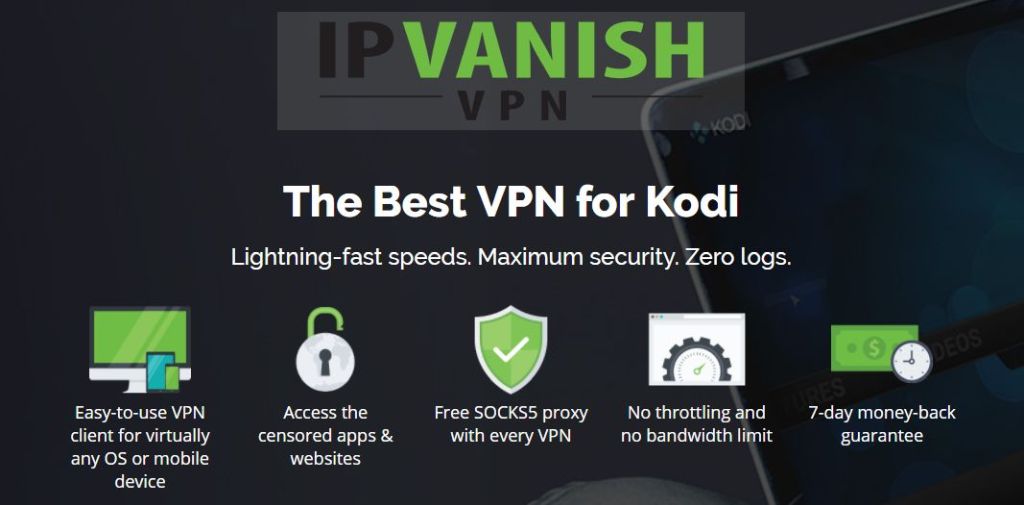
Det er svært at vælge den rigtige VPN, da der er en masse information, du kan søge igennem og evaluere. Hvis du leder efter en solid VPN-tjeneste, der skal bruges sammen med Kodi, er valget meget enklere. IPVanish opnår en smart balance mellem næsten uknuseligkryptering og hurtige servere. Med sit store netværk af proxyservere kan du nyde en stærk online anonymitet og en helt privat internetforbindelse, og dine streaminghastigheder vil ikke lide som et resultat. Dette betyder alle de HD- og 1080p-Kodi-film, du ønsker, uden at bekymre dig om at snuppe hackere eller vrede breve fra din internetudbyder.
Vores favorit IPVanish-funktioner vises hurtigt:
- Nul-logging politik for al trafik, DNS-lækage beskyttelse og automatiske kill switch funktioner.
- Ubegrænset båndbredde uden hastighedskapper til glatte, uafbrudt 1080p og 4K strømme.
- Tilpassede apps til alle moderne enheder, inklusive Windows, Mac, Linux, Android og iOS.
IPVanish tilbyder en 7-dages pengene-tilbage-garanti, hvilket betyder, at du har en uge til at teste den risikofri. Bemærk, at Vanedannende tip-læsere kan spare enorme 60% her på IPVanish-årsplanen, hvilket tager den månedlige pris ned til kun $ 4,87 / mo.
Se 1080p-film med officielle Kodi-tilføjelser
Når vi søger efter de bedste Kodi-tilføjelser, vianbefaler altid at bruge officielle kilder, når det er muligt. Ikke kun vil du nyde en mere sikker, malware-fri streamingoplevelse, men du kan også være sikker på, at du ikke får adgang til piratkopieret indhold uden selv at indse det. Officielle ressourcer har ikke den store række af film eller tv-shows, der findes i uofficielle tilføjelser, men du får stjernekvalitet, pålidelige links og ro i sindet.
En anden fordel ved at bruge officielle tilføjelser er, at installationen er en leg. Du behøver ikke at installere nye lagre, da Kodi inkluderer den officielle repo til hver download.
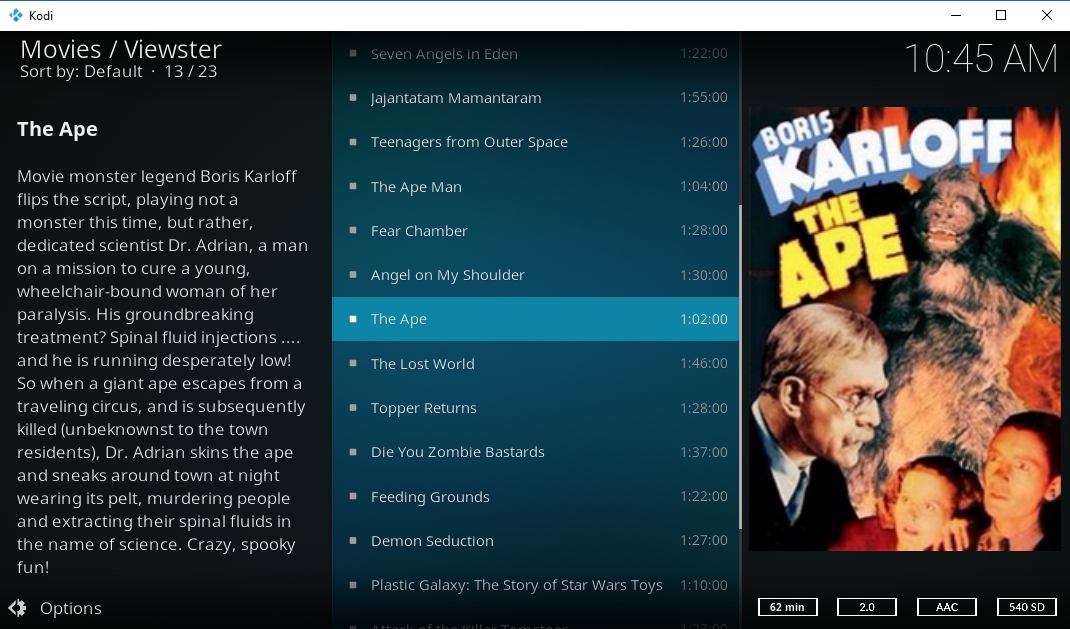
VIEWSTER
Viewster er en fremragende kilde til gratis, lovlige og HD-film. Tilføjelsen deler sit væld af indhold i tre dusin kategorier, der dækker alt fra sci-fi til drama, dokumentarfilm, animation, westerns, og mere. Hver kategori er opdelt i TV show og film mapper, der indeholder snesevis af videoer hver. Der er ikke en dedikeret sektion til HD-indhold, desværre, så for at finde 1080p-film skal du manuelt gennemse kataloget og håbe på det bedste.
Sådan installeres Viewster på Kodi:
- Åbn Kodi og gå til hovedmenuen.
- Vælg Tilføjelser.
- Klik på boksikonet øverst på menulinjen.
- Vælge Installer fra depot
- Find og klik Kodi-tilføjelseslager
- Vælg Video-tilføjelser folder.
- Rul ned, og vælg VIEWSTER
- Klik på Installere knappen i nederste højre hjørne af vinduet, der åbnes.
- Når installationen afslutter adgangen Viewster fra hoved tilføjelsesmenuen.
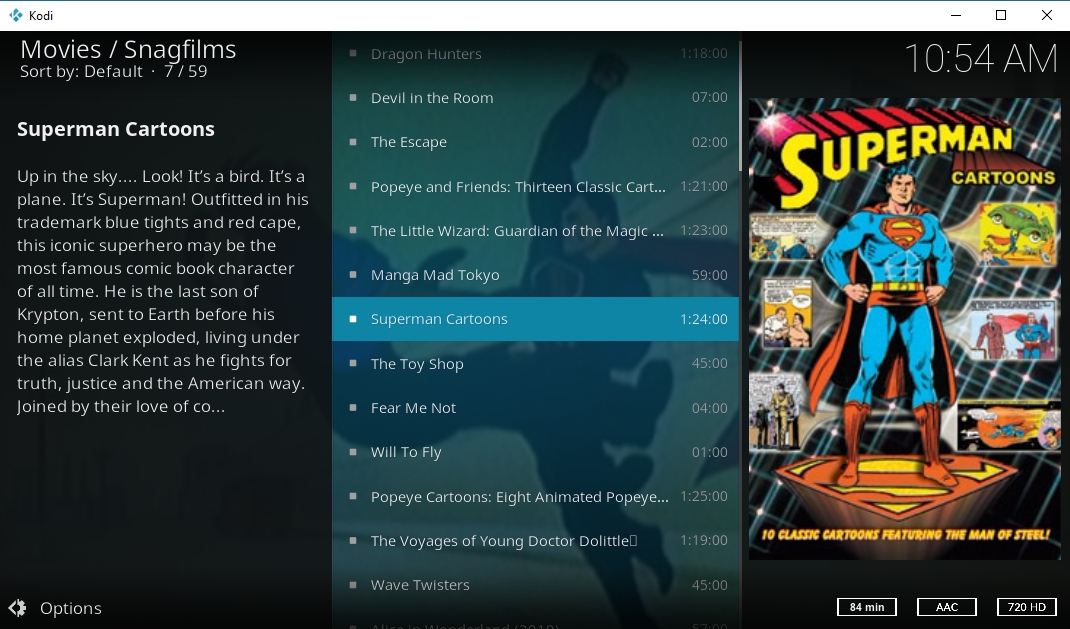
Snagfilms
Snagfilms følger et lignende layout som Viewstermen fokuserer mere på HD-udgivelser. Du kan gennemse 35 genrankategorier fyldt med unikke og originale film, alt fra fantasy til komedie, dokumentarer, action, historie og mere. Det meste af indholdet er i 720p, hvilket ser godt ud på enhver enhed, men flere film strømmer også i 1080p.
Sådan installeres Snagfilms på Kodi:
- Gå til Kodis hovedmenu, og vælg Tilføjelser.
- Klik på boksikonet øverst på menulinjen til venstre.
- Vælge Installer fra depot
- Klik Kodi-tilføjelseslager
- Vælg Video-tilføjelser folder.
- Rul ned, og vælg Snagfilms
- Klik på Installere knappen i nederste højre hjørne.
- Når installationen er afsluttet, kan du køre Snagfilms fra hoved-tilføjelsesmenuen.
Uofficielle Kodi-tilføjelser til 1080p-film
Når officielle Kodi-tilføjelser ikke klipper det, er det dettid til at henvende sig til samfundet som helhed. Uofficielle tilføjelser dækker en bredere vifte af indhold og kan kilde HD-indhold uden problemer. Pålidelighed kan undertiden være et problem, men det er svært at slå en gratis film på 1080p, der streames direkte til din computer.
Kodis uofficielle tilføjelser pakkes inddepoter, som er store zip-filer, der indeholder snesevis af individuelle tilføjelser. Du skal tilføje repoen, før du kan få adgang til dens tilføjelser, og før du gør det er der en hurtig Kodi-indstilling, du skal skifte.
- Åbn Kodi, og klik på gearikonet for at åbne Systemmenu.
- Gå til Systemindstillinger> Tilføjelser
- Skift skyderen ved siden af Ukendte kilder mulighed.
- Accepter den advarselsmeddelelse, der dukker op.
Nu hvor Kodi er konfigureret, er alt hvad du skal gøreer at finde en repo-URL, indtast den som kilde, og lad Kodi derefter downloade alt for dig. Bagefter kan du gennemse og installere tilføjelser på din fritid. Vores guider nedenfor leder dig gennem processen trin for trin fra begyndelse til slutning.
Bemærk: I modsætning til officielle tilføjelser, kan tredjepartsindhold linke til skiftende kilder, som måske eller måske ikke er lovlige. AddictiveTips kondonerer eller tilskynder ikke til krænkelse af ophavsretlige begrænsninger. Overvej venligst loven, ofrene og risikoen for piratkopiering, før du får adgang til ophavsretligt beskyttet materiale uden tilladelse.
Spinz Strictly HD
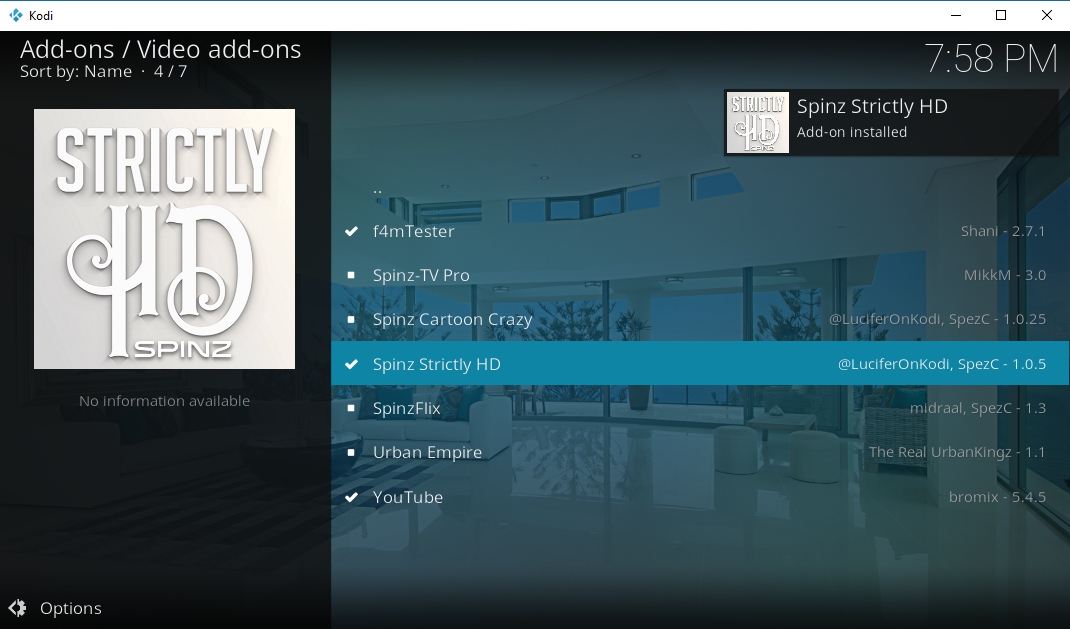
Mens de fleste tilføjelser indeholder et tilfældigt sortiment afHD-film blandet med almindeligt indhold. Strengt HD fokuserer på en ting: 1080p-film, almindelig og enkel. Interfacet er temmelig grundlæggende og giver dig mulighed for at gennemse efter genre eller popularitet. Når du finder noget, du vil se, skraber Strictly HD nogle 1080p-links og viser derefter alt sorteret efter kvalitet. Det er langt den nemmeste og bedste måde at se HD-indhold på Kodi, især hvis du er 1080p-fanatiker!
Sådan installeres Spinz Strictly HD til Kodi:
- Åbn din webbrowser, og besøg siden med SpinzTV-lageret.
- Download zip-filen, der hedder noget lignende repository.SpinzTV -... # # # zip
- Gem filen et sted der er let at få adgang til.
- Åbn Kodi, naviger til hovedmenuen og vælg Tilføjelser
- Klik på ikonet med åben boks øverst på menulinjen.
- Vælge Installer fra zip-fil
- Find filen repository.SpinzTV-filen, du downloadede, og installer den.
- Fra den samme Kodi-menu som før skal du vælge Installer fra depot
- Vælg SpinzTV, indtast derefter Video-tilføjelser folder.
- Vælge Spinz Strictly HD og installer det.
- Når installationen er afsluttet kan du få adgang til tilføjelsen fra hovedmenuen.
UK Turk-playlister
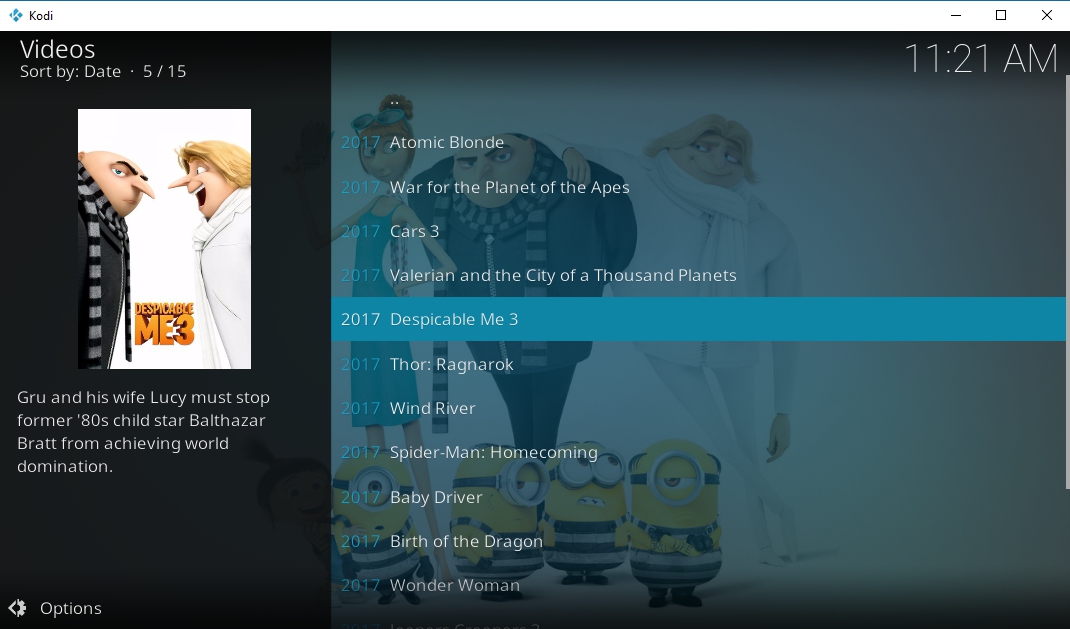
Den britiske Turk Playlists-tilføjelse er en af de bedsteressourcer til en lang række film og tv-shows. Du finder alt fra klassisk indhold til nye udgivelser, alt sammen organiseret efter genre og type, herunder sport, CCTV-streams, endda koncerter og tegneserier! UK Turk har et stort antal 1080p videoer blandet med sit hovedindhold, men for en virkelig fantastisk oplevelse, skal du kigge hurtigt inden for kategorien 3D / Ultra HD. Her finder du nye filmudgivelser streamet i sprød high-definition, perfekt til det enorme HD-tv, du lige har købt!
Britiske Turk-afspilningslister er tilgængelige gennem en række oplagringssteder, inklusive dens egen dedikerede kilde. For en komplet guide til installation af tilføjelsen, se vores artikel om, hvordan du installerer britiske Turk-playlister.
Kan du ikke se 1080p-indhold?
Selvom HD- og 1080p-indhold er lettilgængelig via Kodis tilføjelser, er nogle brugere muligvis ikke i stand til at se det med det samme. En del af dette skyldes, at et par tilføjelser deaktiverer HD-indhold som standard, da mange tv-boksenheder og smartphones, der kører Kodi, simpelthen ikke kan håndtere streams. Hvis du har fundet en 1080p-film, du vil se, men kvaliteten forekommer ikke høj nok, skal du følge nedenstående trin for at sikre dig, at dit tilføjelse ikke kunstigt sænker kvaliteten.
- Åbn Kodi og gå til Add-ons sektion.
- Find din tilføjelse, og åbn dens startmenu.
- Klik på boksen nederst, der siger Konfigurer.
- Tryk på knappen til venstre, der læser Afspilning.
- Se omkring en tredjedel af vejen ned på de muligheder, der vises og finde Maksimal kvalitet.
- Tryk på pilene, indtil det står 4K.
- Tryk på OK, åbn tilføjelsen, og start streaming.
Er det sikkert at installere Kodi-tilføjelser?
Der er så mange Kodi-tilføjelser derude, atdet er umuligt at spore og verificere dem alle. De fleste fungerer som annonceret og har kun lejlighedsvis et dødt link eller en dårlig URL. Andre er fyldt med malware eller piratkopierede videokilder. Det er sjældent at støde på noget, der virkelig er skadeligt i Kodi-samfundet, men det sker ofte nok, at du skal tage et par grundlæggende forholdsregler, bare i tilfælde af.
Det eneste råd du kan følge efterKodis sikkerhed er at holde sig til pålidelige oplagringssteder eller officielt indhold, når det er muligt. Dette giver dig et ekstra lag af sikkerhed, da repo-administratorer verificerer indhold, før de føjes til deres filer. Hvis depotet er pålideligt, er dens tilføjelser også. Det er også en god ide at holde din VPN aktiv på alle tidspunkter sammen med både firewall- og antivirusprogrammer. Vi henter hver tilføjelse, før de også inkluderes i vores artikler. Hvis det vises på listen, var det fungerende og sikkert i skrivende stund.
Del dine foretrukne ressourcer på 1080p
Har du en Kodi-tilføjelse, du bruger til at se HD og 1080p-film regelmæssigt? Fortæl alle i kommentarerne herunder, så vi kan deltage i det sjove!

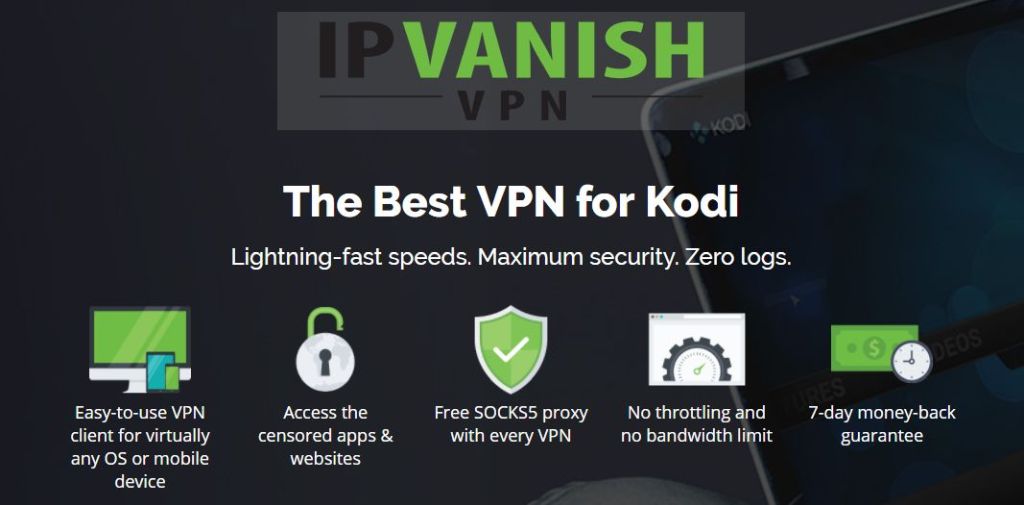

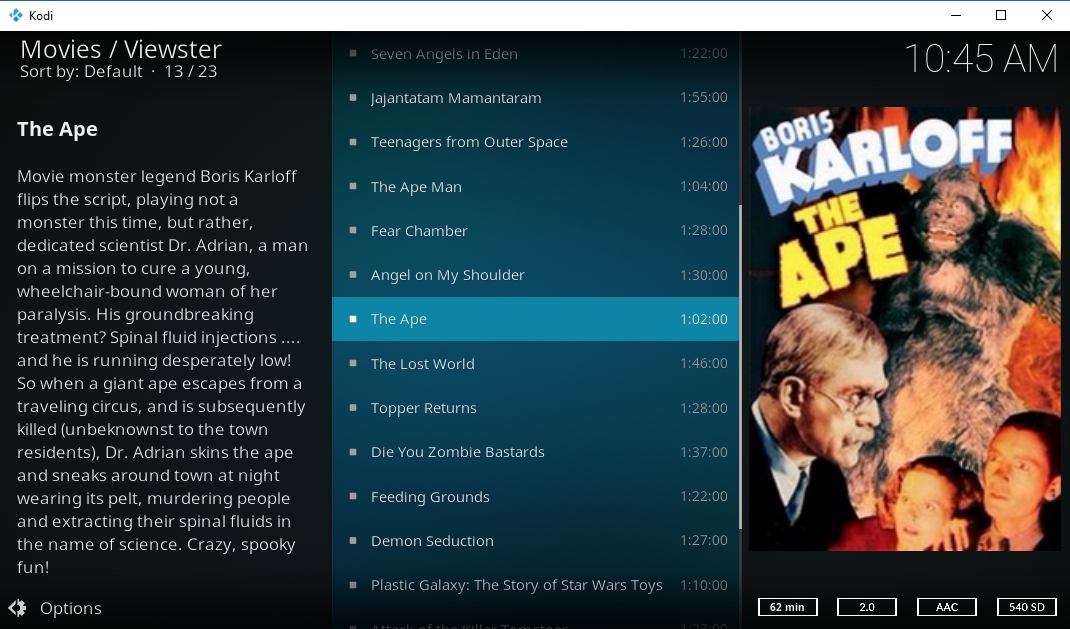
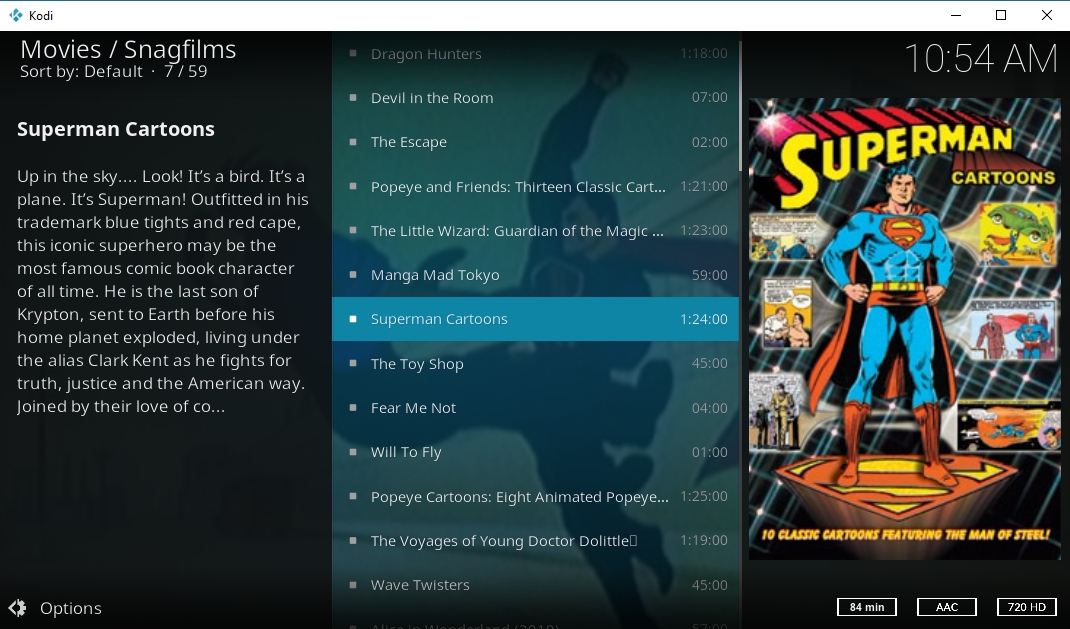
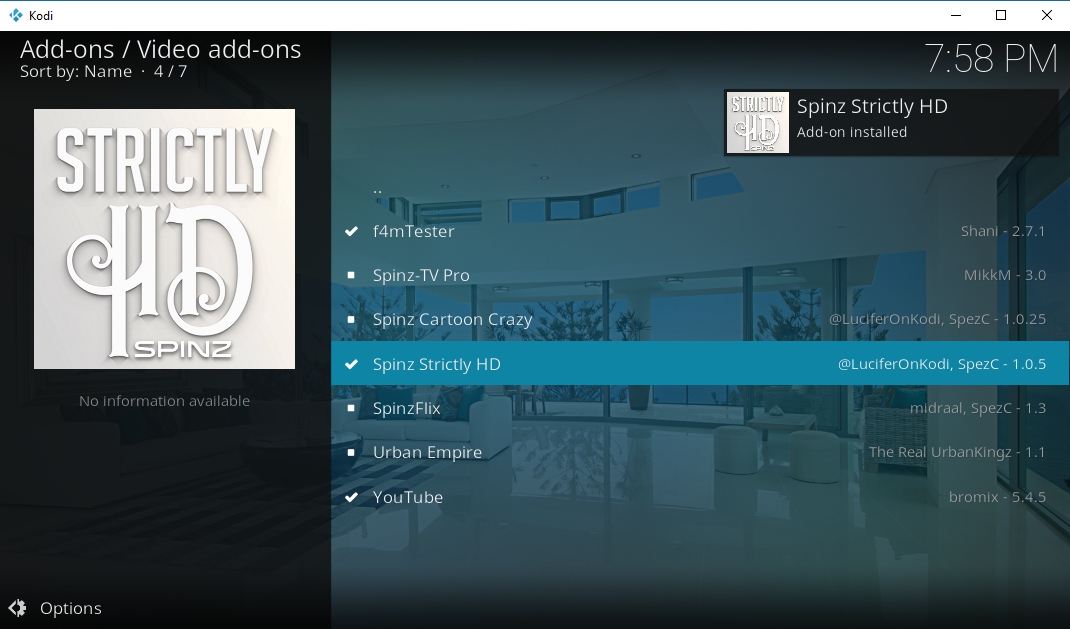
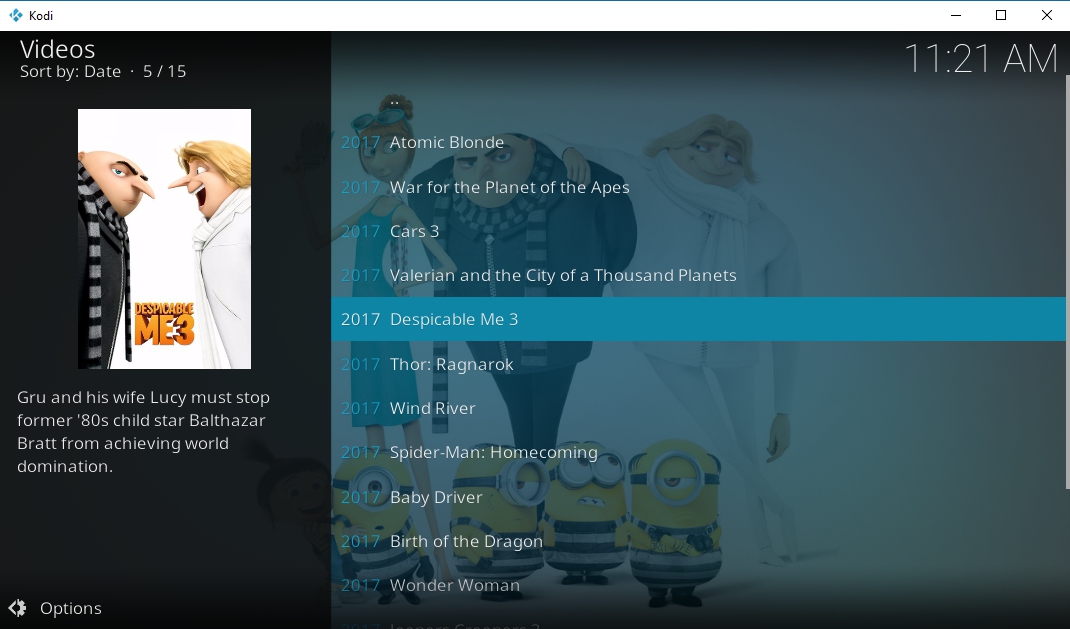












Kommentarer